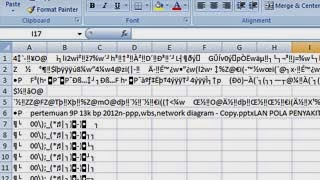Memiliki file yang rusak atau corrupt bisa menjadi masalah besar bagi banyak orang, terutama saat file tersebut sangat penting. Namun, jangan khawatir karena ada cara mudah untuk memperbaiki file excel atau word yang rusak. Dalam artikel ini, kami akan membagikan beberapa cara untuk memperbaiki file excel atau word yang rusak atau corrupt beserta gambar dan video tutorial.

Cara Mudah Memperbaiki File Excel Rusak atau Corrupt
Jika Anda mengalami masalah dengan file excel yang rusak atau corrupt, ada beberapa cara yang dapat Anda coba untuk memperbaikinya:
1. Gunakan Open and Repair
Caranya sangat mudah, cukup buka Microsoft Excel dan pilih file yang ingin diperbaiki. Setelah memilih file tersebut, klik pada tab “File” dan pilih “Open”. Pilih file yang ingin diperbaiki dan klik pada panah kecil di samping tombol “Open”. Pilih “Open and Repair” dan kemudian pilih salah satu dari tiga opsi yang tersedia:
- Repair: Memperbaiki file excel dari kerusakan ringan.
- Extract Data: Mengambil data yang masih bisa digunakan dari file excel yang rusak.
- Cancel: Membatalkan proses.
Setelah memilih salah satu opsi, file excel akan diperbaiki dan Anda dapat mengakses kembali file tersebut dengan normal.
2. Gunakan Fitur Checkdisk dan ScanDisk
Jika tips pertama tidak berhasil memperbaiki file excel Anda, Anda bisa mencoba menggunakan fitur Checkdisk dan ScanDisk di Windows. Fitur ini akan memperbaiki sektor-sektor buruk pada hard disk dan dapat membantu memperbaiki berbagai masalah pada file dan sistem operasi.
Untuk menggunakan fitur ini, buka “This PC” atau “My Computer” dan klik kanan pada drive atau partisi tempat file excel Anda disimpan. Pilih “Properties” dari menu yang muncul dan klik pada tab “Tools”. Klik pada tombol “Check” atau “Scan” dan biarkan proses berjalan hingga selesai.

Cara Memperbaiki File Microsoft Word Yang Rusak
Jika Anda mengalami masalah dengan file Microsoft Word yang rusak atau corrupt, Anda bisa mencoba beberapa cara berikut:
1. Gunakan Open and Repair
Caranya sama seperti memperbaiki file excel yang rusak. Buka Microsoft Word dan pilih file yang ingin diperbaiki. Pilih “File” dan kemudian “Open”. Pilih file yang rusak dan klik pada panah kecil di samping tombol “Open”. Pilih “Open and Repair” dan kemudian pilih salah satu dari tiga opsi yang tersedia. Setelah itu, file word akan diperbaiki dan bisa Anda akses kembali dengan normal.
2. Gunakan Fitur Recover Text from Any File
Jika cara pertama tidak berhasil, Anda dapat mencoba fitur Recover Text from Any File di Microsoft Word. Fitur ini akan memperbaiki file word yang rusak atau corrupt dan akan mengembalikan teks yang ada di dalam file tersebut.
Caranya cukup mudah, buka Microsoft Word dan klik pada “File” dan kemudian “Open”. Pilih file word yang rusak dan pada kolom “File Name”, ketik “*.doc” atau “.docx” dan tekan Enter. Pilih file word yang rusak dan klik pada “Open”. Setelah itu, file akan dibuka dengan teks yang dapat Anda salin dan paste ke file word baru.
FAQ
1. Apakah saya bisa memperbaiki file excel yang rusak atau corrupt di Mac?
Ya, pengguna Mac dapat menggunakan aplikasi Microsoft Excel untuk memperbaiki file excel yang rusak atau corrupt.
2. Apakah memperbaiki file word atau excel yang rusak dapat menghilangkan data atau format file yang asli?
Tidak, ketika Anda memperbaiki file excel atau word yang rusak atau corrupt, data dan format file yang asli akan dipertahankan. Namun, jika kerusakan pada file sangat parah, beberapa data mungkin hilang atau format file mungkin terganggu.
Video Tutorial
Berikut adalah video tutorial cara memperbaiki file excel atau word yang rusak atau corrupt: